在线配色器
搭出好色彩

有时候为了设计需要,我们要手动制作出公章的效果(当然不是为了干违法乱纪的事哈),例如做出一个下面这样的效果:那么我们是怎么用Photohop做出这样的公章呢?其实很

火焰用涂抹工具制作是最快的,不过不太好控制。这里主要是用钢笔工具来完成,思路非常简单,用钢笔逐条勾出火焰路径,转为选区,羽化后填充相应的颜色即可。最终效果

教程非常详细介绍实物图片绘制方法。过程:先要对实物有充分了解,尤其是结构和细节图;然后分层用色块做出每一部分;逐层上色,增加质感和细节即可。最终效果
第二十一步
这一步我们制作洗发水瓶封口处的轻微褶皱效果。首先,使用钢笔工具画一条垂直的路径,然后选择笔刷工具,参数设置如下图-左上角所示:颜色#000000、直径2px、硬度100%,然描边路径。新建图层,把颜色设为#ffffff,再次描边路径。这样我们就得到了2个图层,分别有一条黑色和一条白色的垂直线段。接下来移动白色线段使其靠紧黑色线段,盖住黑色线段的一半。按住shift键选中两个图层,然后拼合图层,接下来多次复制,直到铺满封口宽度,如下图所示。
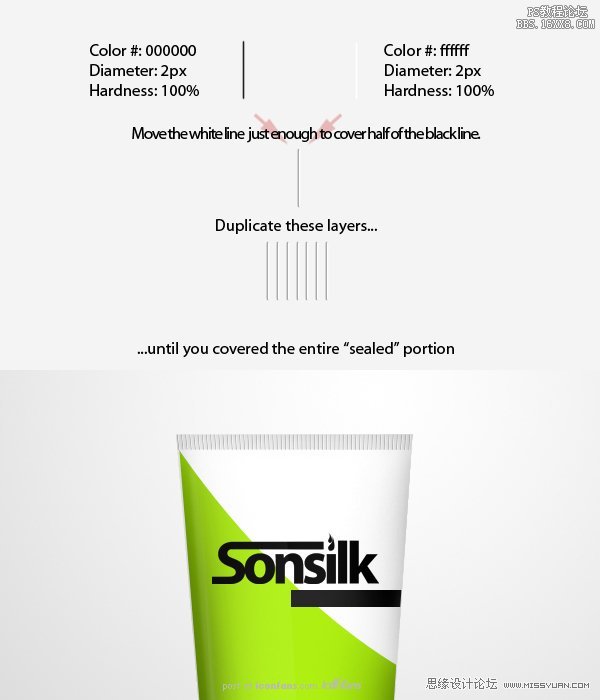
第二十二步
接下来添加产品信息。你可以使用搜索引擎查找或者参考本例的文本,思考生产厂家是如何选择文案介绍、宣传自己的产品的。内容有了以后,使用文字工具录入,并对其大小作必要的调整。注意要对靠近右侧边缘的文字做变形处理,方法如前所述,这样文字看上去好像弯向瓶子的后方,进而更加营造出瓶身的立体感。

第二十三步
瓶身的右上方看起来太空了,我想增加一个标签以展现更多的产品信息。使用钢笔工具画出标签的轮廓,然后取得选区,参照下图所示颜色,使用笔刷工具对选区进行填色,然后使用文字工具录入文本,效果如下图所示:

add additonal details
添加一些细节
第二十四步
接下来添加辅助阴影,加强瓶子的对比。首先,按住ctrl+shift键单击图层“主体”和“盖子”缩略图,取得选区。然后选择笔刷工具,笔刷直径设为500px、硬度0%,轻微涂抹选区的部。最后更改图层的混合模式为“叠加”,图层不透明度降为60%。
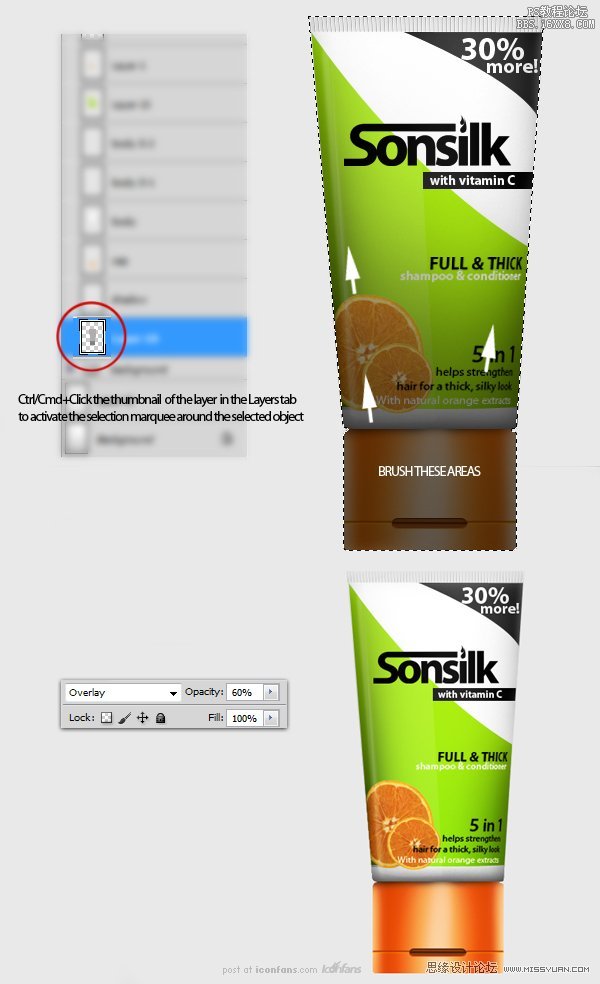
Copyright © 2016-2022 WWW.PSDEE.COM All Rights Reserved 版权归PSDEE教程网所有
本站所发布内容部分来自互联网,如有侵犯到您的权益烦请通知我们,我们会在3个工作日内删除相关内容
联系QQ:309062795 闽ICP备10004512号-4